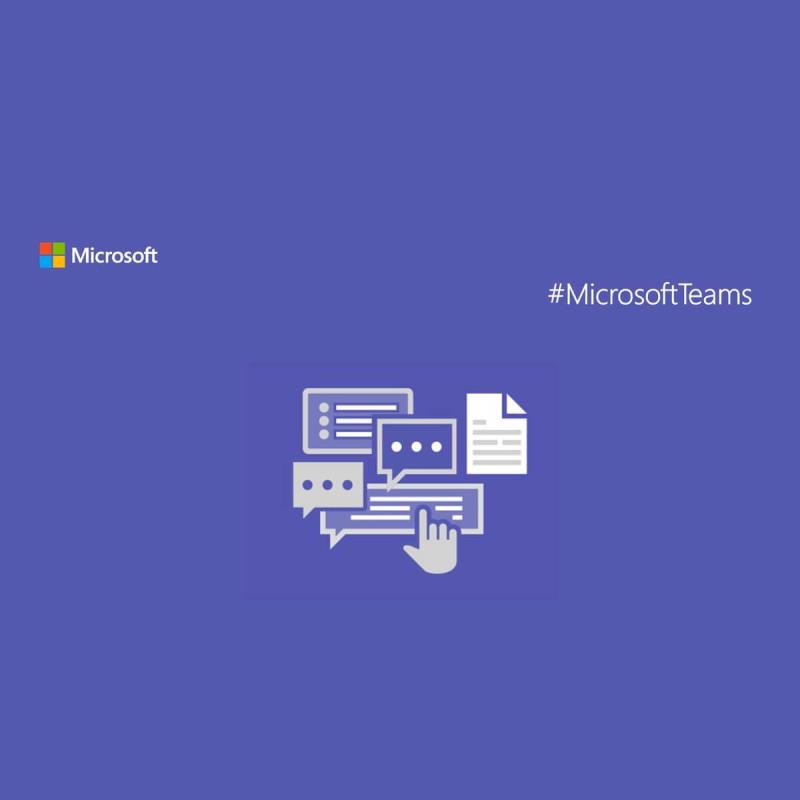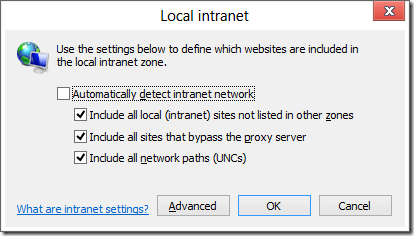- Microsoft Teams continua augmentant la seva quota de mercat al mercat del programari de col·laboració, superant els principals rivals com Slack
- La plataforma té el seu èxit a la gran quantitat de funcions que admet, així com a la seva versatilitat
- Microsoft Teams sovint bloqueja les galetes de tercers per motius de seguretat. De vegades, això provoca diversos errors, però aquesta guia us ajudarà a solucionar-los
- Visiteu el nostre Microsoft Teams Hub per obtenir més consells i guies útils
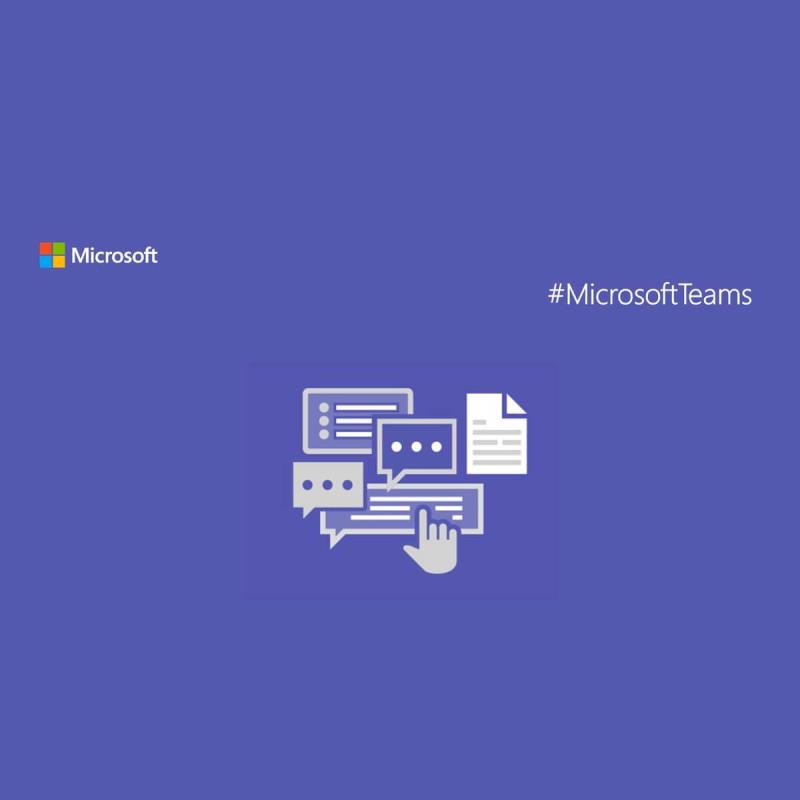
Quan es tracta de l'entorn corporatiu, tothom pot estar d'acord que una bona eina de col·laboració pot significar la diferència entre els projectes que es realitzen a temps i els diners que es malgasten.
És per això que moltes empreses utilitzen aquestes eines, i un molt bon exemple és Microsoft Teams .
L'únic inconvenient és que aquesta eina no sempre és infal·lible, ja que alguns usuaris han informat de problemes amb les galetes al client web :
We have the issue, that IE 11 is not able to use Microsoft Teams.. FF, Chrome is working fine. IE11 outside of our corporate network is working also fine. Seems to be a group policy setting, does anyone have an idea what that could be?
Aquest és un problema al qual s'enfronten moltes empreses, ja que acceptar galetes de llocs web no sol ser una cosa que fan. És per això que hem creat aquesta guia pas a pas, per mostrar-vos exactament què cal fer per solucionar aquest problema.
Com soluciono l'error de les galetes de tercers d'MS Teams?
1. Utilitzeu un GPO que habiliti les galetes de tercers
Com que les galetes de tercers solen estar restringides a escala corporativa mitjançant polítiques de grup , l'única opció òbvia si realment voleu Microsoft Teams com a eina de col·laboració és simplement demanar als administradors de TI que habilitin un GPO que permeti emmagatzemar galetes.
2. Habiliteu manualment les galetes de tercers al vostre navegador
Si la vostra empresa no té cap GPO que prohibeixi desar galetes de tercers, tot el que heu de fer és habilitar-les manualment al navegador que feu servir per accedir al client web de Microsoft Teams.
Com que aquest procés varia molt depenent del navegador que utilitzeu, hauríeu de consultar aquest article en profunditat per obtenir els passos sobre com habilitar les galetes a tots els navegadors principals.
3. Afegiu el lloc web d'MS Teams a la zona d'Intranet local
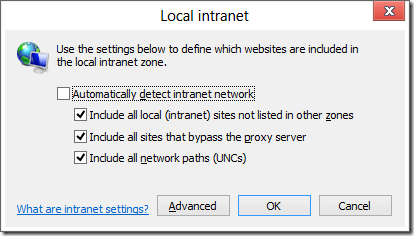
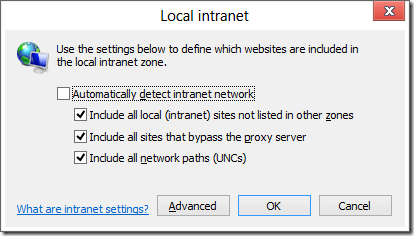
- Obriu Internet Explorer
- Feu clic a Configuració
- Aneu a Opcions d'Internet
- Seleccioneu la pestanya Seguretat Llocs de la zona d'intranet local
- A continuació, feu clic a Avançat
- Afegiu l' URL base del vostre lloc a la llista
- Feu clic a D' acord
- A continuació, torneu a fer clic a D' acord per confirmar la vostra acció
Afegir la ruta del lloc a la llista de llocs de la zona d'intranet local també pot ajudar a corregir l'error. No oblideu configurar Internet Explorer perquè iniciï sessió automàticament amb el nom d'usuari i la contrasenya actuals per als llocs de la Zona Intranet.
4. Utilitzeu el client d'escriptori
Com que el problema de les galetes només és una cosa que trobeu mentre feu servir el client web, una opció òbvia seria canviar simplement al client d'escriptori descarregable .
Aquest programari ve lliure de preu i es pot adquirir gratuïtament per separat o part de la Suite Microsoft Office .
Si seguiu aquests passos, ja no hauríeu de rebre cap error relacionat amb les galetes quan intenteu iniciar sessió a Microsoft Teams.
Quin dels procediments anteriors us ha funcionat? Deixa la teva resposta i qualsevol altra pregunta o suggeriment a l'àrea de comentaris a continuació.
memòria cau de l'aplicació %appdata%Microsoftteamsapplication
%appdata%MicrosoftteamsCache
- Les galetes del navegador són dolentes?
Les galetes del navegador no són dolentes en si mateixes, s'utilitzen principalment per perfilar els usuaris per oferir-los el contingut que més els interessaria. La veritable pregunta és si les empreses que recullen la informació recuperada per les galetes les utilitzen o no amb finalitats deshonestas. .
- On s'emmagatzemen les cookies?
Les galetes del navegador normalment es guarden i s'emmagatzemen en un fitxer dedicat a la carpeta del navegador. La majoria dels navegadors emmagatzemen les galetes en aquesta ubicació:
C:Usuaris[Nom d'usuari]AppDataLocal[Empresa propietària del navegador][Nom del navegador]User DataDefaultLocal Storage


Encara tens problemes? Arregleu-los amb aquesta eina:
- Baixeu aquesta eina de reparació de PC qualificada com a excel·lent a TrustPilot.com (la descàrrega comença en aquesta pàgina).
- Feu clic a Inicia l'escaneig per trobar problemes de Windows que podrien estar causant problemes a l'ordinador.
- Feu clic a Repara-ho tot per solucionar problemes amb les tecnologies patentades (descompte exclusiu per als nostres lectors).
Restoro ha estat descarregat per 540.432 lectors aquest mes.